做技術(shù)的朋友可能有過類似這樣的感覺——每天都會(huì)遇到新的問題,或者學(xué)到新的知識(shí)。然而一個(gè)人的時(shí)間和精力畢竟有限,不是所有的崗位都能做到總是親力親為,每人最擅長的領(lǐng)域也各不相同。為了使工程師自己踩過的坑、那些實(shí)用的心得體會(huì)也能給大家?guī)韼椭呀?jīng)驗(yàn)記錄和分享出來就顯得尤為可貴,這就是我們開設(shè)《工程師筆記》專欄的目的。
只需2步輕松實(shí)現(xiàn)vCenter快速部署
在POC(Proof of Concept)測(cè)試或者中小型企業(yè)虛擬化環(huán)境中,很多人都在使用VMware 提供的 VMware VCSA進(jìn)行vCenter的快速部署,以實(shí)現(xiàn)vSphere 的高級(jí)功能。相比以前傳統(tǒng)的在Windows Server 操作系統(tǒng)部署vCenter的方式,更為快速、簡便,不需要額外安裝操作系統(tǒng)和獨(dú)立的數(shù)據(jù)庫軟件(注:中大型企業(yè)規(guī)模虛擬化環(huán)境還是推薦在Windows Server 環(huán)境下)。
工作中我經(jīng)常在戴爾的服務(wù)器、存儲(chǔ)環(huán)境中部署VMware VCSA 6.0,遇到一些比較普遍的問題(對(duì)其他品牌硬件設(shè)備同樣適用),其中包括:
? 如何將現(xiàn)有的Linux 版本vCenter 加入域?
? 如何通過利用現(xiàn)有的Windows AD域控,授權(quán)域中的賬戶具有相應(yīng)的vCenter管理權(quán)限 ?
下面介紹解決該問題的兩個(gè)簡單步驟,希望我們的經(jīng)驗(yàn)分享能給您帶來幫助。
1 vCenter 加域
首先使用安裝VMware VCSA 6.0 的sso賬號(hào)密碼登陸vCenter 6.0 web頁面。
登錄后在HOME- Administration-System Configuration-Nodes 選中node ,在Manage-Setting編輯信息中選擇Networking 并在Enter settings Manually 的 Hostname 輸入自行定義好的Hostname.xxx.xxx;主要DNS中輸入dns server信息,Search domains中輸入域信息。
上述操作完畢后,在HOME-Administration-System Configuration-Nodes 選中node,在Manage Settings-Active Directory 彈出的對(duì)話框中,輸入當(dāng)前域的名稱以及具有權(quán)限的用戶名和密碼(建議使用域管理員的賬號(hào)和密碼)。
重新啟動(dòng)后會(huì)發(fā)現(xiàn)該vCenter 虛擬機(jī)已經(jīng)加入域中。
2 授權(quán)域用戶管理vCenter權(quán)限
在vCenter6.0 Home-Administration-Single Sign-On-Configuration 右邊菜單中選擇 Identity Sources選擇+符號(hào),彈出的頁面中,選擇第1個(gè)選項(xiàng)Active Directory (Integrated Windows Authentication)在Domain name 中填寫域名稱,點(diǎn)擊確定。
在Identity Sources中可以看到添加的域信息。
回到“Administration”-“Access Control”-“Global Permissions” ,如下圖操作,給域用戶和用戶組進(jìn)行授權(quán)(其中vmuser 用戶和VMgroup 用戶組在AD中添加好,這里不詳細(xì)描述操作)。
給域中用戶分配相應(yīng)的權(quán)限。
如此,就可以使用vmuser域賬號(hào)及密碼可以正常登錄并管理vCenter了。

























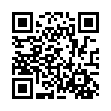 掃一掃
掃一掃













 京公網(wǎng)安備 11010502049343號(hào)
京公網(wǎng)安備 11010502049343號(hào)
